- Όταν οι χρήστες προσπαθούν να εγκαταστήσουν το .NET Framework για να εκτελέσουν αποτελεσματικά μια εφαρμογή που το απαιτεί, παρουσιάζεται το σφάλμα 0x80071AB1.
- Για να διορθώσετε το πρόβλημα, δοκιμάστε να ενημερώσετε τα Windows 11, εκτελέστε μια γρήγορη σάρωση SFC ή εκτελέστε μια επιτόπια αναβάθμιση, μεταξύ άλλων επιδιορθώσεων που αναφέρονται παρακάτω.
- Επίσης, μάθετε πώς να κάνετε λήψη του .NET Framework 3.5 στα Windows 11.
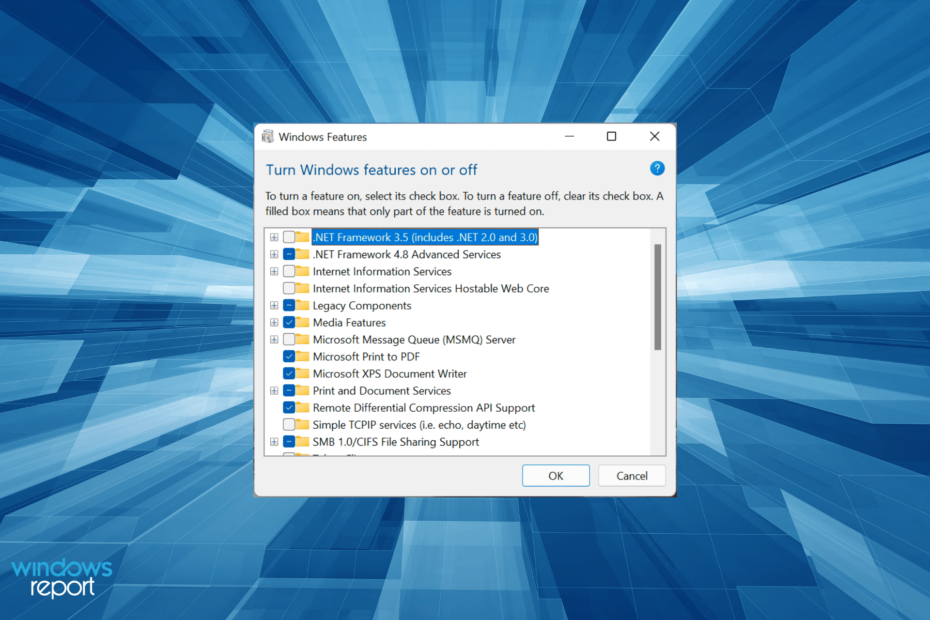
ΧΕΓΚΑΤΑΣΤΑΣΗ ΚΑΝΟΝΤΑΣ ΚΛΙΚ ΣΤΟ ΑΡΧΕΙΟ ΛΗΨΗΣ
Αυτό το λογισμικό θα επιδιορθώσει κοινά σφάλματα υπολογιστή, θα σας προστατεύσει από απώλεια αρχείων, κακόβουλο λογισμικό, αποτυχία υλικού και θα βελτιστοποιήσει τον υπολογιστή σας για μέγιστη απόδοση. Διορθώστε προβλήματα υπολογιστή και αφαιρέστε τους ιούς τώρα με 3 εύκολα βήματα:
- Κατεβάστε το Restoro PC Repair Tool που συνοδεύεται από πατενταρισμένες τεχνολογίες (διαθέσιμο δίπλωμα ευρεσιτεχνίας εδώ).
- Κάντε κλικ Εναρξη σάρωσης για να βρείτε ζητήματα των Windows που θα μπορούσαν να προκαλούν προβλήματα στον υπολογιστή.
- Κάντε κλικ Φτιάξ'τα όλα για να διορθώσετε ζητήματα που επηρεάζουν την ασφάλεια και την απόδοση του υπολογιστή σας
- Το Restoro έχει ληφθεί από 0 αναγνώστες αυτόν τον μήνα.
Τα Windows 11, η πιο προηγμένη επανάληψη από τη Microsoft, αντίθετα με τη δημοφιλή άποψη είναι επιρρεπής σε σφάλματα. Και, τα χειρότερα είναι αυτά που επηρεάζουν τη βασική λειτουργία. Σε αυτό το άρθρο, θα συζητήσουμε το σφάλμα 0x80071AB1.
Σημειώστε ότι εμφανίζεται όταν οι χρήστες προσπαθούν να λάβουν το πλαίσιο .NET, αλλά εμφανίζεται το 0x80071AB1. Αυτό αποτελεί σημαντικό εμπόδιο, καθώς πολλές εφαρμογές απαιτούν να λειτουργήσουν αποτελεσματικά.
Για να διορθώσετε το σφάλμα 0x80071AB1 στα Windows 11, αφιερώσαμε αυτό το άρθρο που εξηγεί πώς λειτουργεί το .NET Framework μαζί με τις πιο αποτελεσματικές μεθόδους για την εξάλειψη του σφάλματος.
Πώς λειτουργεί το .NET Framework;
Το .NET Framework, με απλά λόγια, είναι μια συλλογή από χιλιάδες κομμάτια κώδικα που βοηθούν τους προγραμματιστές να δημιουργήσουν μια εφαρμογή. Δεδομένου ότι ο κώδικας είναι προσβάσιμος σε όλους, οι προγραμματιστές μπορούν να τον χρησιμοποιήσουν, όπου απαιτείται, αντί να τον γράψουν από την αρχή.
Εκτός από αυτό, το .NET Framework παρέχει επίσης ένα περιβάλλον χρόνου εκτέλεσης στους προγραμματιστές προκειμένου να δοκιμάσουν τις εφαρμογές τους. Ονομάζεται το Common Language Runtime ή CLR, το οποίο μεταγλωττίζει και εκτελεί τον κώδικα.
Μπορούμε να συζητάμε για ώρες μόνο για το .NET Framework, αλλά για να εξαλειφθεί το σφάλμα, θα αρκούσε μια βασική κατανόησή του.
Εάν έχετε μια εφαρμογή που απαιτεί αυτούς τους κωδικούς ή το .NET Framework, ήρθε η ώρα να την εγκαταστήσετε. Στην επόμενη ενότητα, θα σας καθοδηγήσουμε στις μεθόδους για την επίλυση του σφάλματος 0x80071AB1 και τη λήψη του .NET Framework.
Πώς μπορώ να διορθώσω το σφάλμα 0x80071AB1 στα Windows 11;
1. Ενημερώστε τα Windows 11
- Τύπος Windows + Εγώ να εκτοξεύσει το Ρυθμίσεις εφαρμογή και επιλέξτε Ενημερωμένη έκδοση για Windows από τη λίστα καρτελών στο παράθυρο πλοήγησης στα αριστερά.
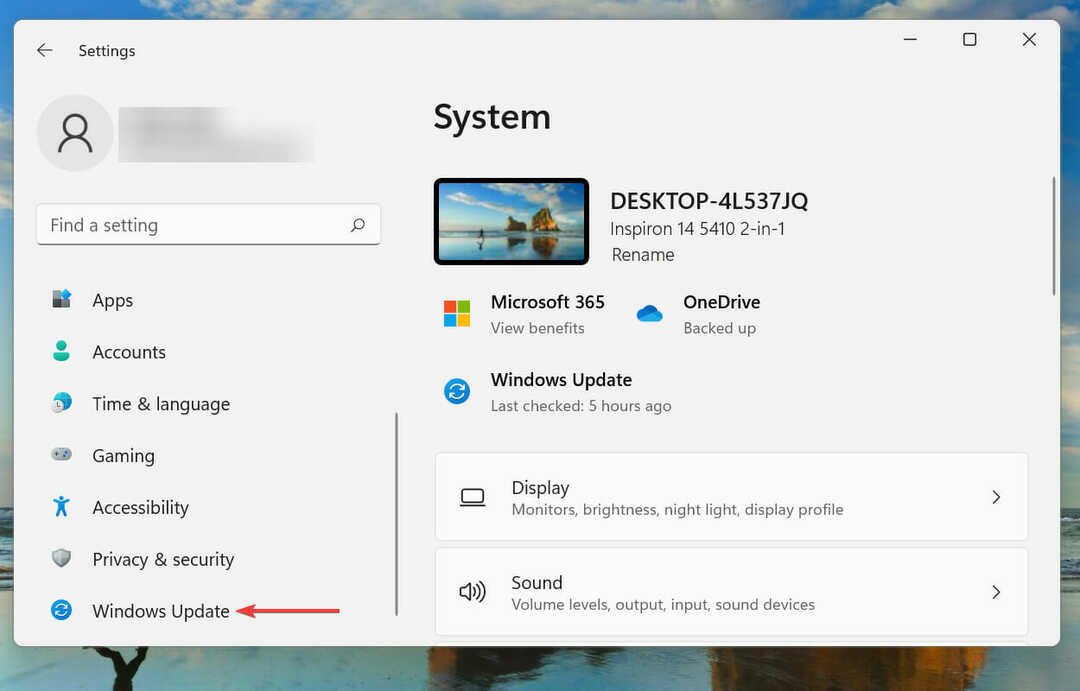
- Στη συνέχεια, κάντε κλικ στο Ελεγχος για ενημερώσεις για σάρωση για τυχόν ενημερώσεις που σχετίζονται με .Πλαίσιο δικτύου, και αν εντοπιστούν, πραγματοποιήστε λήψη και εγκατάσταση.
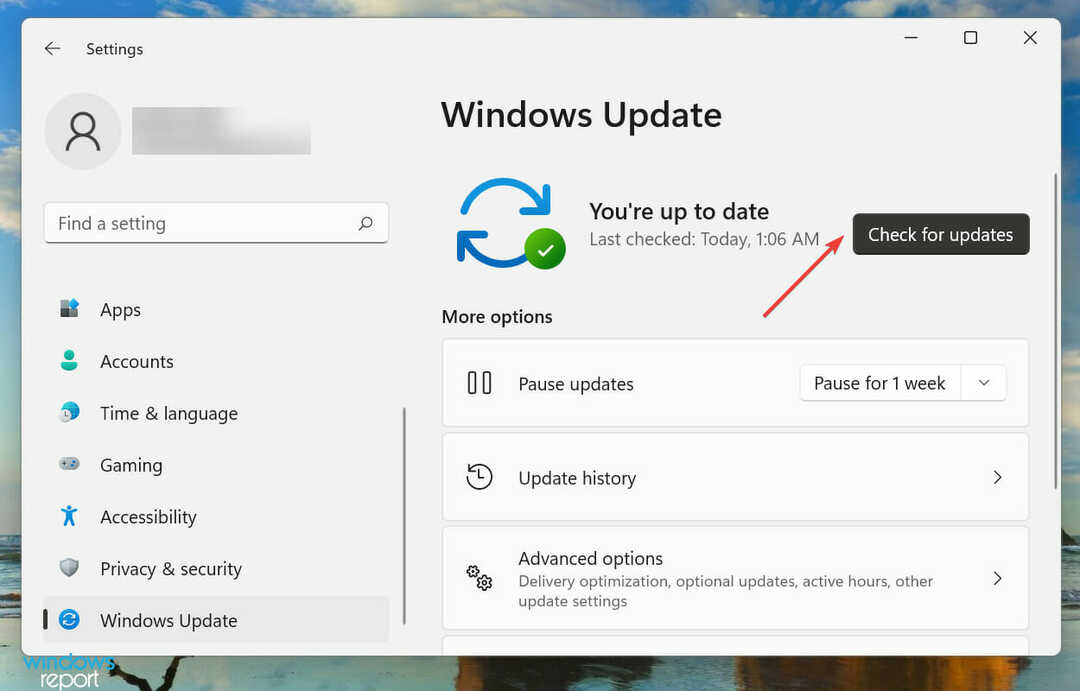
Μετά την εισαγωγή του .NET Frameworks 3.5, οποιεσδήποτε ενημερώσεις σχετικά με αυτά κυκλοφόρησαν μέσω του Windows Update. Έτσι, οι χρήστες δεν χρειάζεται πλέον να κάνουν σχεδόν τίποτα άλλο από τον τακτικό έλεγχο για ενημερώσεις.
2. Εκτελέστε το πρόγραμμα αντιμετώπισης προβλημάτων του Windows Update
- Τύπος Windows + Εγώ να εκτοξεύσει το Ρυθμίσεις εφαρμογή και κάντε κλικ στο Αντιμετώπιση προβλημάτων στα δεξιά στο Σύστημα αυτί.
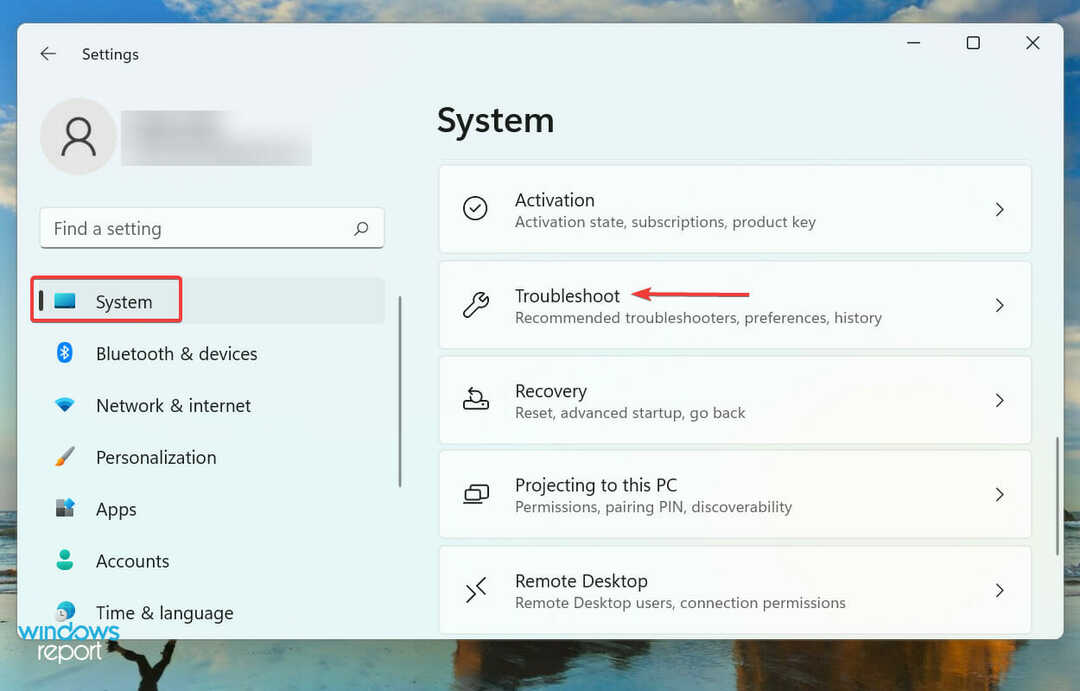
- Κάντε κλικ στο Άλλα εργαλεία αντιμετώπισης προβλημάτων.
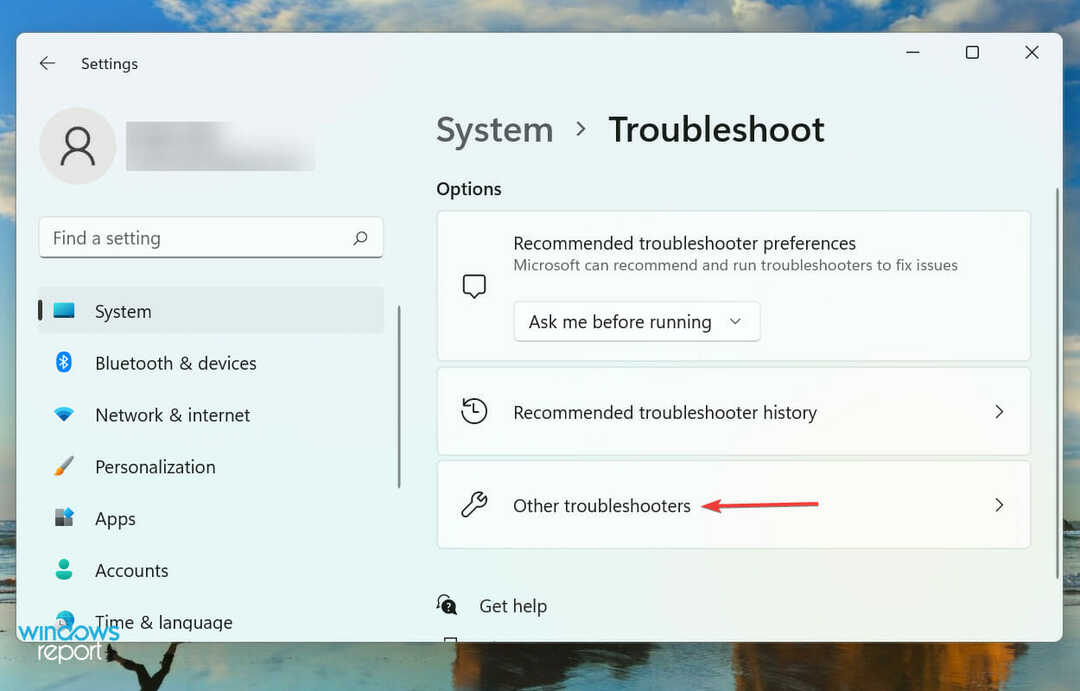
- Τώρα, εντοπίστε το Ενημερωμένη έκδοση για Windows καταχώρηση και μετά κάντε κλικ στο Τρέξιμο κουμπί δίπλα του.
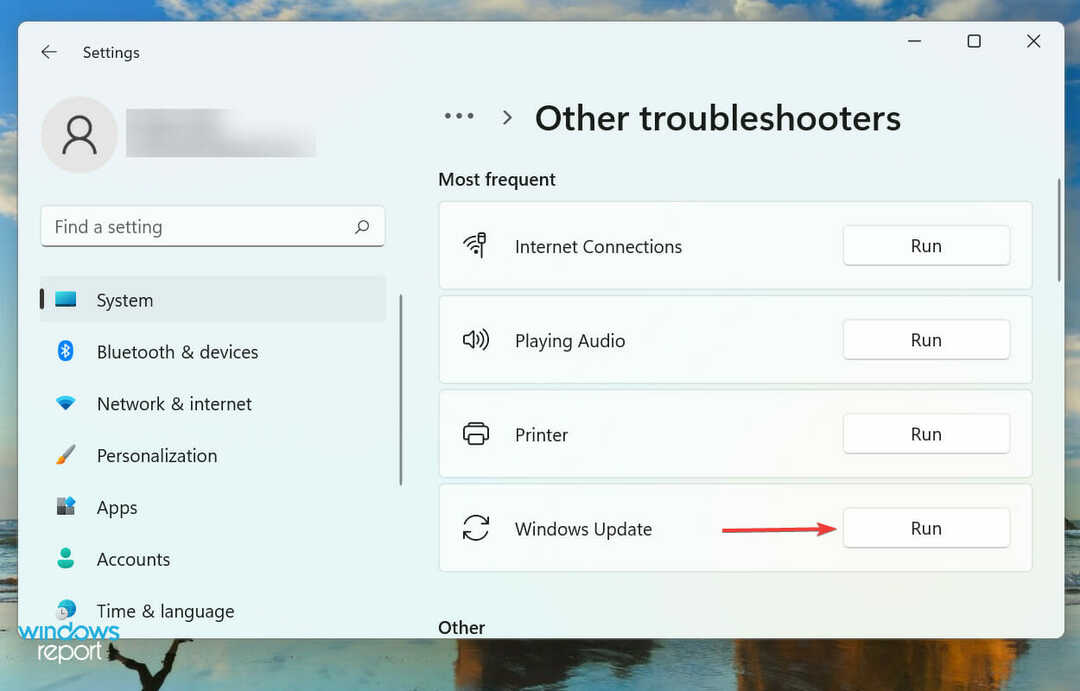
Τα ενσωματωμένα προγράμματα αντιμετώπισης προβλημάτων που προσφέρει η Microsoft είναι αρκετά καλά στην εξάλειψη μιας πληθώρας σφαλμάτων. Εάν το .NET Framework δεν εμφανιζόταν στο Windows Update στην τελευταία μέθοδο, θα μπορούσε να υποδεικνύει πρόβλημα με την ίδια τη διαδικασία ενημέρωσης.
Ως εκ τούτου, συνιστάται να εκτελέσετε το εργαλείο αντιμετώπισης προβλημάτων του Windows Update για να διαγνώσετε και να διορθώσετε τα προβλήματα που εμποδίζουν την εμφάνιση του .NET Framework στην ενότητα ενημέρωσης.
3. Εκτελέστε μια γρήγορη σάρωση SFC
- Τύπος Windows + μικρό να εκτοξεύσει το Αναζήτηση μενού. Εισαγω Τερματικό Windows στο πεδίο κειμένου στην κορυφή, κάντε δεξί κλικ στο σχετικό αποτέλεσμα αναζήτησης και επιλέξτε Εκτελέστε ως διαχειριστής από το μενού περιβάλλοντος.
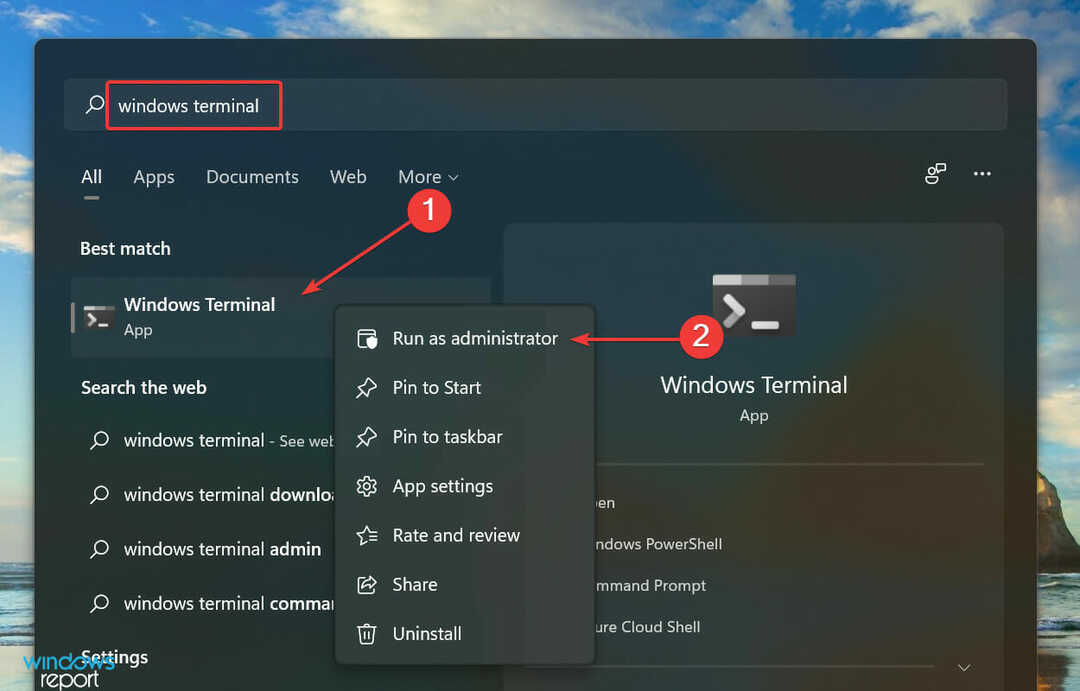
- Κάντε κλικ Ναί στο UAC (Έλεγχος λογαριασμού χρήστη) προτροπή που εμφανίζεται.
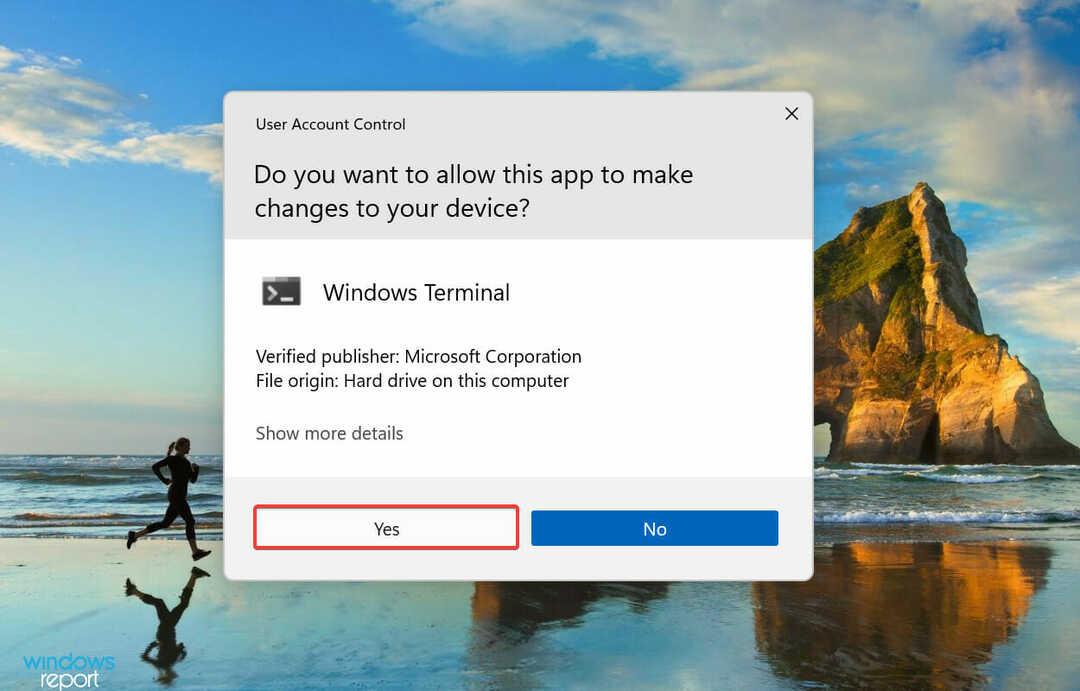
- Στη συνέχεια, κάντε κλικ στο βέλος που βλέπει προς τα κάτω στην κορυφή και επιλέξτε Γραμμή εντολών από τη λίστα επιλογών στο μενού. Εναλλακτικά, μπορείτε να χτυπήσετε Ctrl + Μετατόπιση + 2 για την έναρξη Γραμμή εντολών σε νέα καρτέλα.
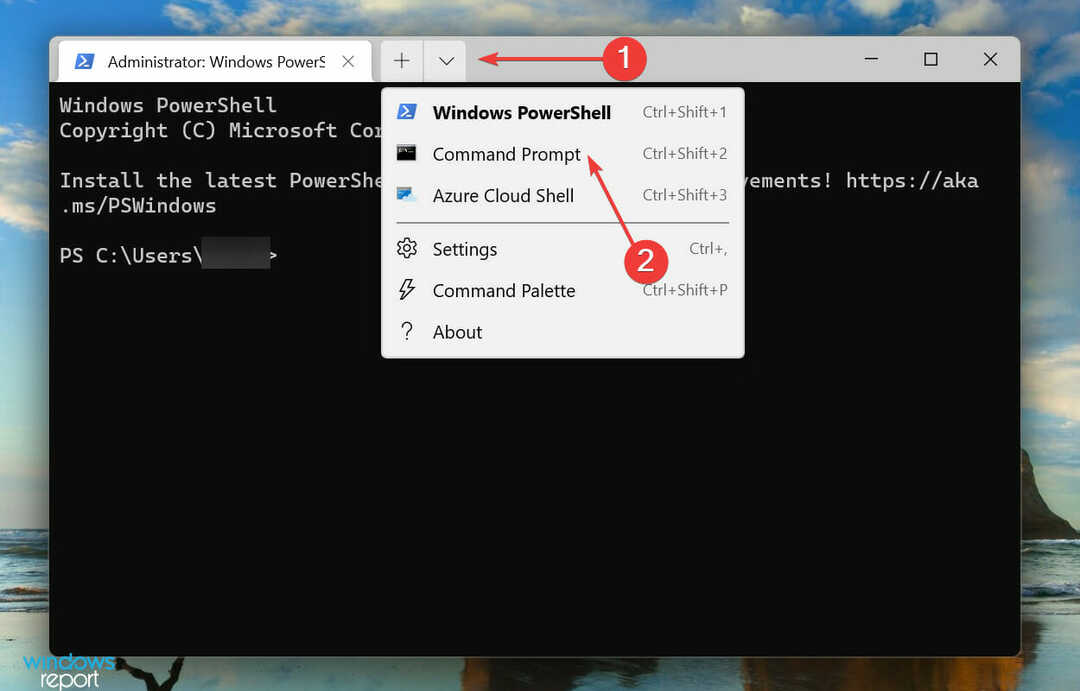
- Πληκτρολογήστε την παρακάτω εντολή και πατήστε Εισαγω να τρέξει το Σάρωση SFC:
sfc /scannow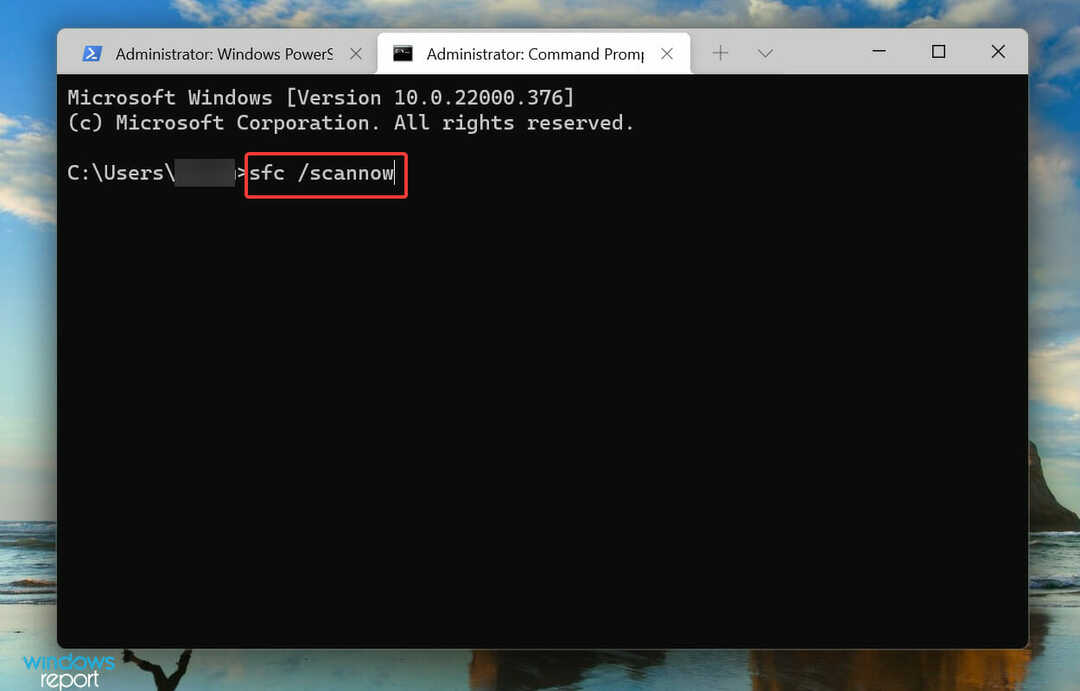
- Περιμένετε να ολοκληρωθεί η σάρωση, επανεκκινήστε τον υπολογιστή και ελέγξτε εάν το σφάλμα έχει διορθωθεί,
Η σάρωση SFC (System File Checker) προσδιορίζει τα κατεστραμμένα αρχεία συστήματος και, εάν εντοπιστούν, τα αντικαθιστά με το αποθηκευμένο αντίγραφό τους που είναι αποθηκευμένο στο σύστημα. Είναι γνωστό ότι τα κατεστραμμένα αρχεία συστήματος προκαλούν μια δέσμη σφαλμάτων, συμπεριλαμβανομένου του 0x80071AB1 στα Windows 11.
4. Εκτελέστε την υπηρεσία Windows Update
- Τύπος Windows + R να εκτοξεύσει το Τρέξιμο εντολή, εισάγετε υπηρεσίες.msc στο πεδίο κειμένου και, στη συνέχεια, κάντε κλικ στο Εντάξει ή χτυπήστε Εισαγω να εκτοξεύσει το Υπηρεσίες εφαρμογή.
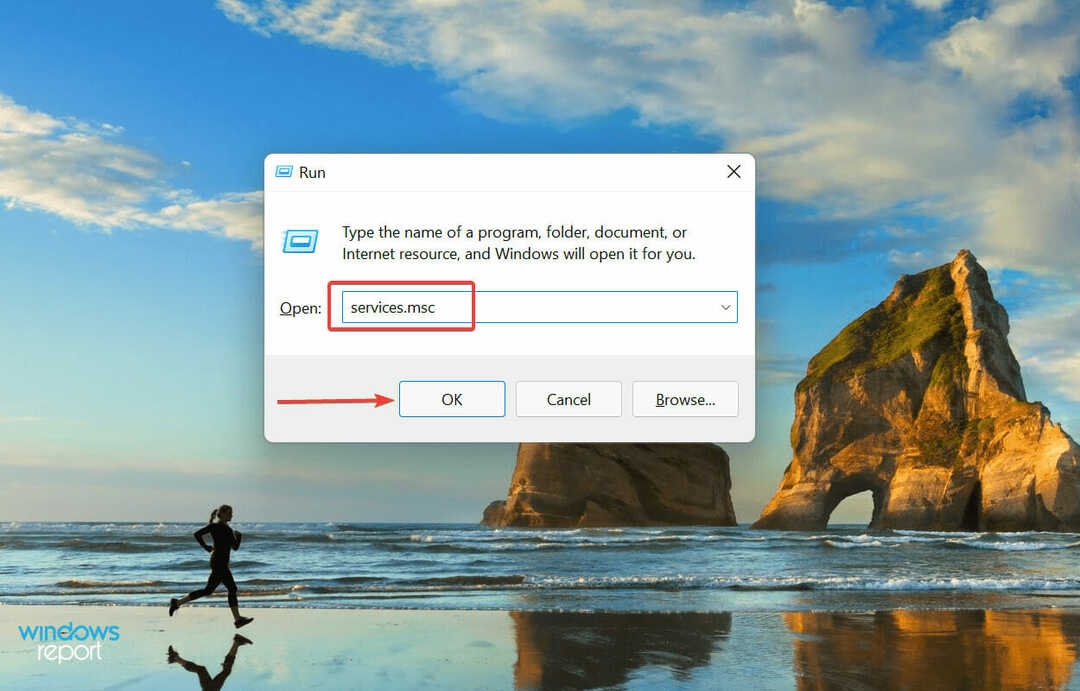
- Τώρα, μετακινηθείτε προς τα κάτω, εντοπίστε το Ενημερωμένη έκδοση για Windows υπηρεσία και κάντε διπλό κλικ πάνω της, ξεκινήστε το Ιδιότητες. Οι υπηρεσίες εδώ παρατίθενται με αλφαβητική/αντίστροφη αλφαβητική σειρά, επομένως δεν θα είναι δύσκολο να εντοπίσετε την υπηρεσία.
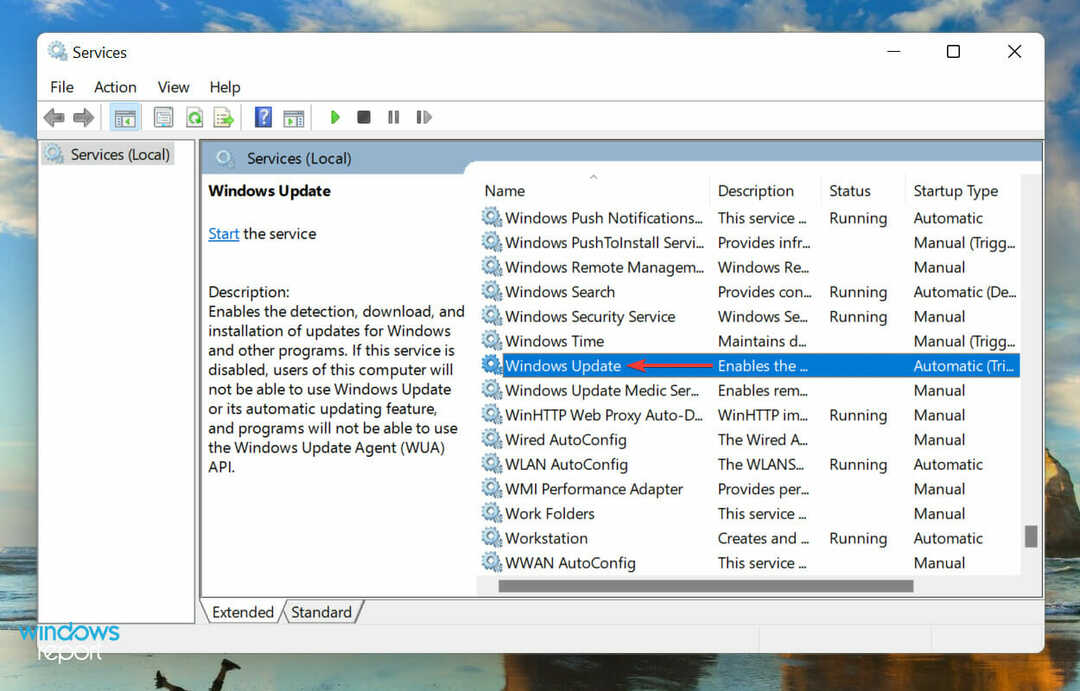
- Κάνε κλικ στο Τύπος εκκίνησης αναπτυσσόμενο μενού και επιλέξτε Αυτόματο από τη λίστα επιλογών.
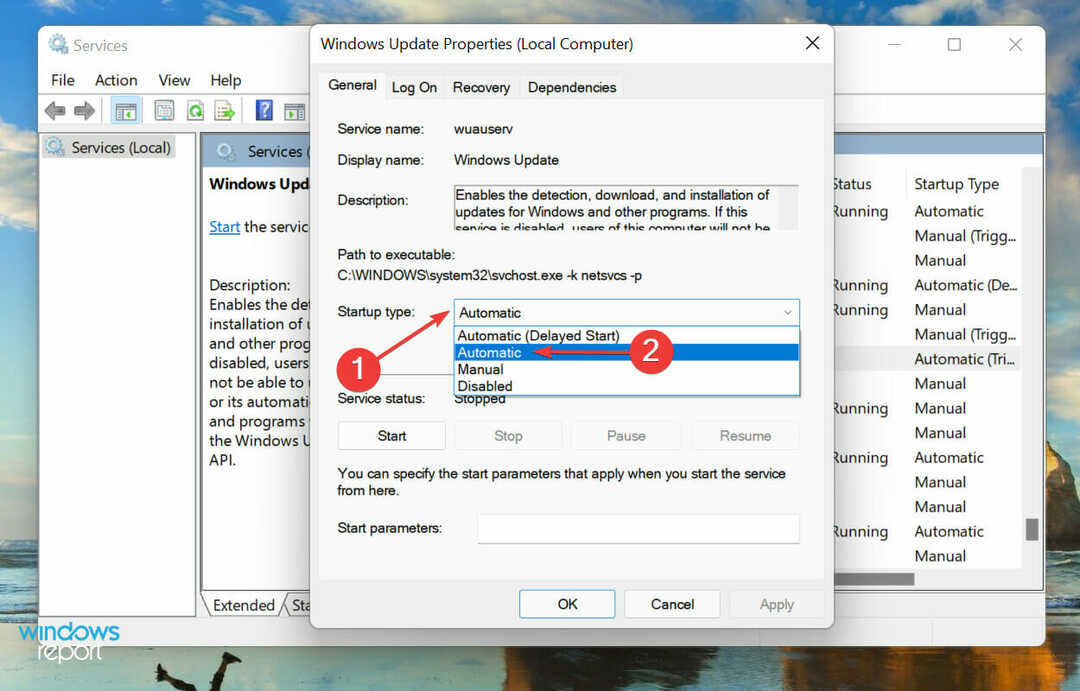
- Εάν η υπηρεσία δεν εκτελείται, κάντε κλικ στο Αρχή κουμπί κάτω Κατάσταση υπηρεσίας, περιμένετε να εκτελεστεί και κάντε κλικ στο Εντάξει για να αποθηκεύσετε τις αλλαγές.
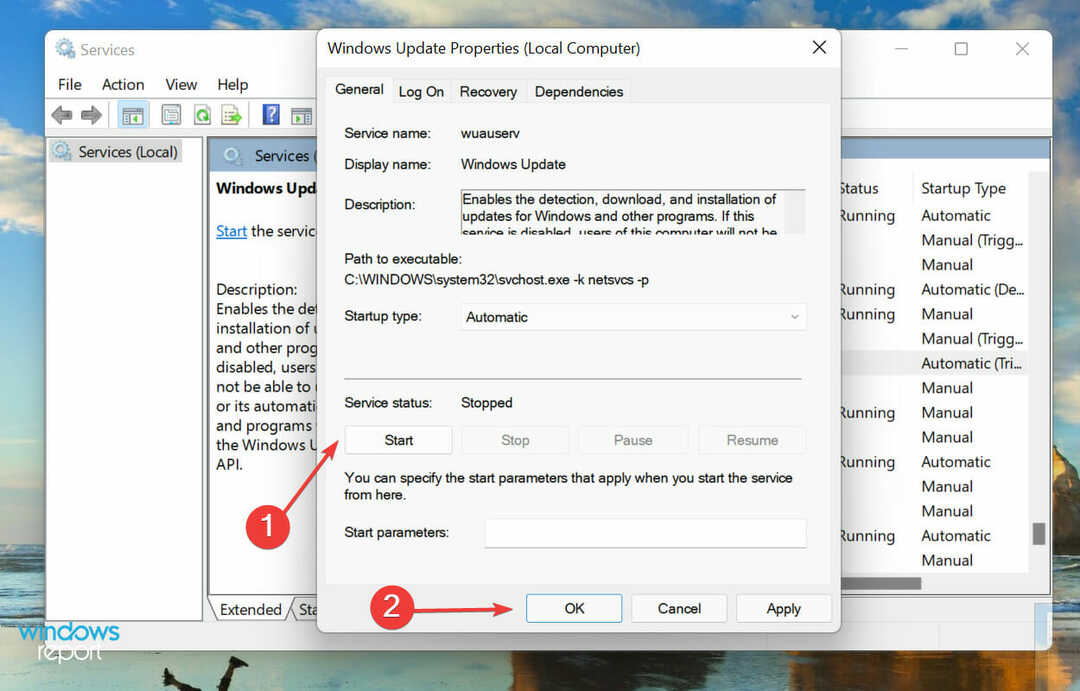
Μόλις τελειώσετε, επανεκκινήστε τον υπολογιστή και ελέγξτε εάν το σφάλμα 0x80071AB1 έχει εξαλειφθεί.
5. Επαναφέρετε τα στοιχεία του Windows Update
- Κάντε δεξί κλικ στο Αρχή εικονίδιο στο Γραμμή εργασιών ή πατήστε Windows + Χ να εκτοξεύσει το Power User/Γρήγορη πρόσβαση μενού και επιλέξτε Windows Terminal (Διαχειριστής) από τη λίστα επιλογών.
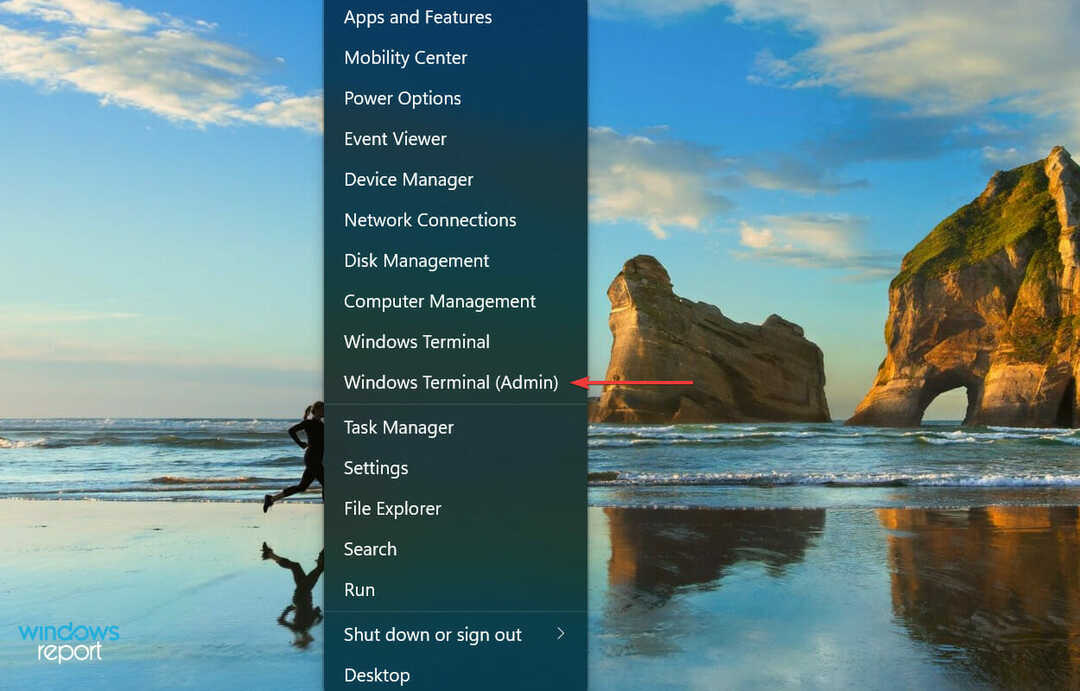
- Κάντε κλικ Ναί στο UAC (Έλεγχος λογαριασμού χρήστη) προτροπή που εμφανίζεται.
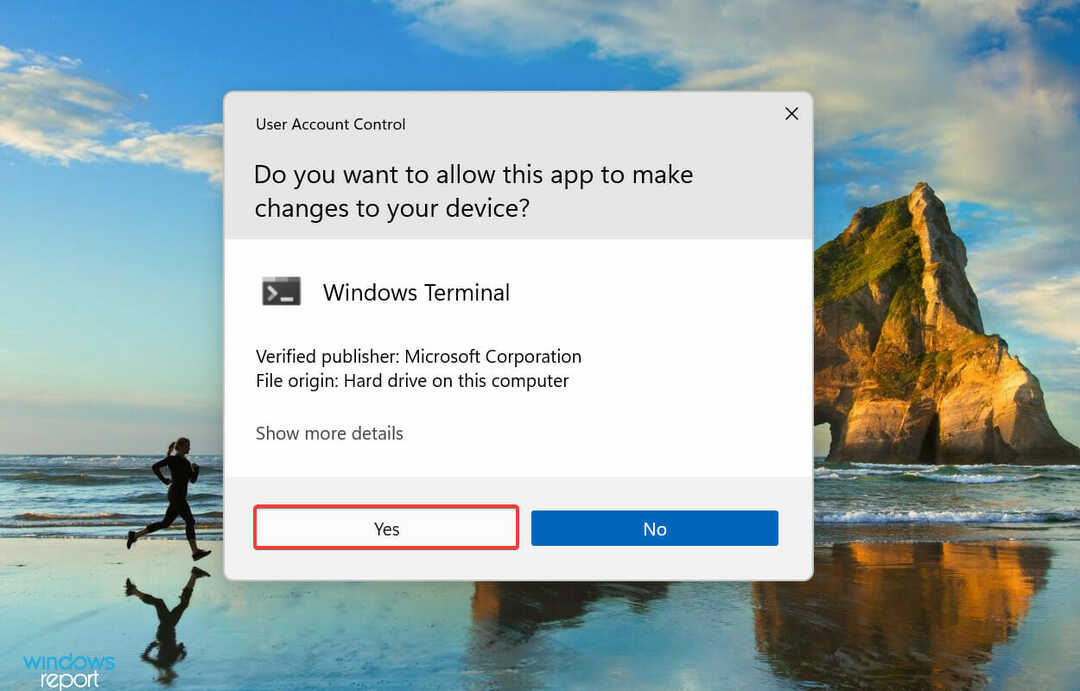
- Κάντε κλικ στο βέλος προς τα κάτω στο επάνω μέρος και επιλέξτε Γραμμή εντολών από το μενού για να το εκκινήσετε σε νέα καρτέλα.
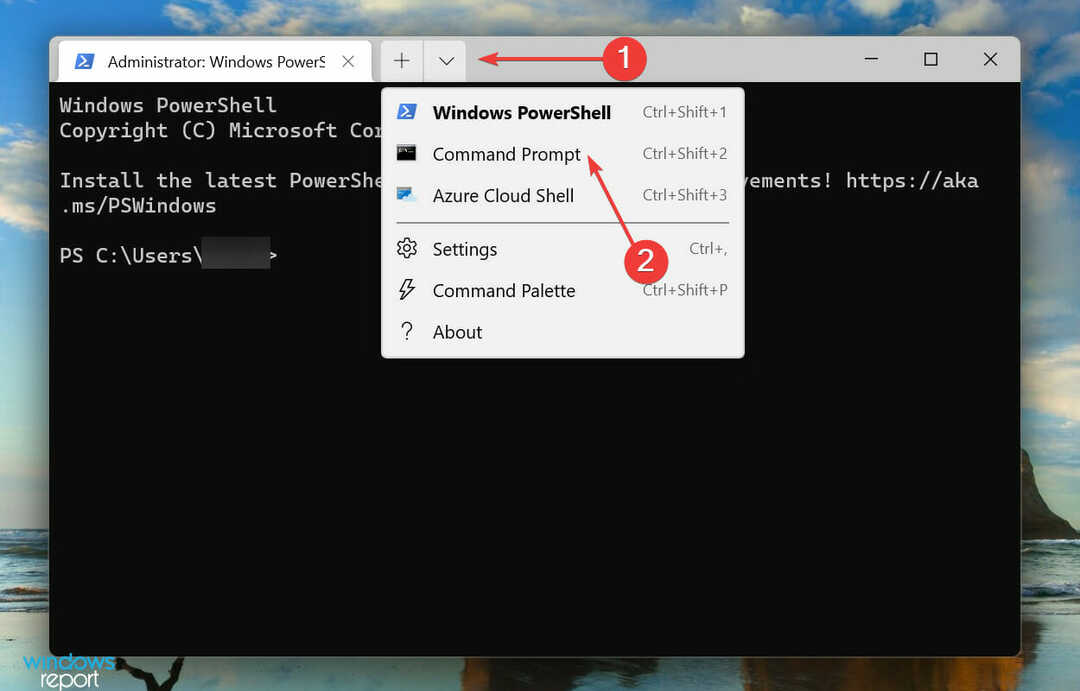
- Τώρα, ξεκινήστε να επικολλάτε τις ακόλουθες εντολές μία κάθε φορά και πατήστε Εισαγω μετά από κάθε επαναφορά Ενημερωμένη έκδοση για Windows στοιχεία Αυτές οι δύο εντολές θα σταματήσουν την υπηρεσία BITS και Windows Update:
bits καθαρού τερματισμούκαθαρή στάση wuauserv - Στη συνέχεια, εκτελέστε την ακόλουθη εντολή για να διαγράψετε το qmgr*.dat αρχεία:
Del "%ALLUSERSPROFILE%Application DataMicrosoftNetworkDownloaderqmgr*.dat" - Εάν αυτή είναι η πρώτη σας προσπάθεια επαναφοράς, παραλείψτε τις ακόλουθες τρεις εντολές και προχωρήστε στο επόμενο βήμα. Σε περίπτωση που δεν λειτουργήσει, μπορείτε να τα εκτελέσετε στην επόμενη προσπάθεια:
Το %Systemroot%\SoftwareDistribution\DataStore DataStore.bakΔημιουργήστε %Systemroot%\SoftwareDistribution\Download Download.bakRen %Systemroot%\System32\catroot2 catroot2.bak - Στη συνέχεια, εκτελέστε τις ακόλουθες εντολές για να επαναφέρετε το BITS και Ενημερωμένη έκδοση για Windows υπηρεσία:
sc.exe sdset bits D:(A;; CCLCSWRPWPDTLOCRRCSY)(A;; CCDCLCSWRPWPDTLOCRSDRCWDWOBA)(A;; CCLCSWLOCRRCAU)(A;; CCLCSWRPWPDTLOCRRCPU)sc.exe sdset wuauserv D:(A;; CCLCSWRPWPDTLOCRRCSY)(A;; CCDCLCSWRPWPDTLOCRSDRCWDWOBA)(A;; CCLCSWLOCRRCAU)(A;; CCLCSWRPWPDTLOCRRCPU) - Επικολλήστε την παρακάτω εντολή και πατήστε Εισαγω:
cd /d %windir%\system32 - Τώρα, εκτελέστε κάθε μία από τις ακόλουθες εντολές ξεχωριστά για να καταχωρήσετε ξανά τα κρίσιμα αρχεία:
regsvr32.exe atl.dll
regsvr32.exe urlmon.dll
regsvr32.exe mshtml.dll
regsvr32.exe shdocvw.dll
regsvr32.exe browseui.dll
regsvr32.exe jscript.dll
regsvr32.exe vbscript.dll
regsvr32.exe scrrun.dll
regsvr32.exe msxml.dll
regsvr32.exe msxml3.dll
regsvr32.exe msxml6.dll
regsvr32.exe actxprxy.dll
regsvr32.exe softpub.dll
regsvr32.exe wintrust.dll
regsvr32.exe dssenh.dll
regsvr32.exe rsaenh.dll
regsvr32.exe gpkcsp.dll
regsvr32.exe sccbase.dll
regsvr32.exe slbcsp.dll
regsvr32.exe cryptdlg.dll
regsvr32.exe oleaut32.dll
regsvr32.exe ole32.dll
regsvr32.exe shell32.dll
regsvr32.exe initpki.dll
regsvr32.exe wuapi.dll
regsvr32.exe wuaueng.dll
regsvr32.exe wuaueng1.dll
regsvr32.exe wucltui.dll
regsvr32.exe wups.dll
regsvr32.exe wups2.dll
regsvr32.exe wuweb.dll
regsvr32.exe qmgr.dll
regsvr32.exe qmgrprxy.dll
regsvr32.exe wucltux.dll
regsvr32.exe muweb.dll
regsvr32.exe wuwebv.dll
10. Τώρα, εκτελέστε την ακόλουθη εντολή για επαναφορά Winsock:επαναφορά netsh winsock
11. Το τελευταίο βήμα είναι η επανεκκίνηση του BITS και Ενημερωμένη έκδοση για Windows υπηρεσία. Εκτελέστε τις ακόλουθες δύο εντολές για να το κάνετε αυτό:καθαρά bits έναρξηςκαθαρή έναρξη wuauserv
Μετά την επαναφορά των στοιχείων του Windows Update, ελέγξτε εάν το σφάλμα 0x80071AB1 έχει διορθωθεί και μπορείτε να λάβετε το .NET Framework στα Windows 11.
6. Εκτελέστε μια επιτόπια αναβάθμιση
ΣΗΜΕΙΩΣΗ
- Δημιουργήστε μια μονάδα USB με δυνατότητα εκκίνησης για Windows 11.
- Μόλις δημιουργηθεί, συνδέστε τη μονάδα στο σύστημα. Τώρα, πατήστε Windows + μι να εκτοξεύσει το Εξερεύνηση αρχείωνκαι κάντε διπλό κλικ στο bootable Μονάδα USB.
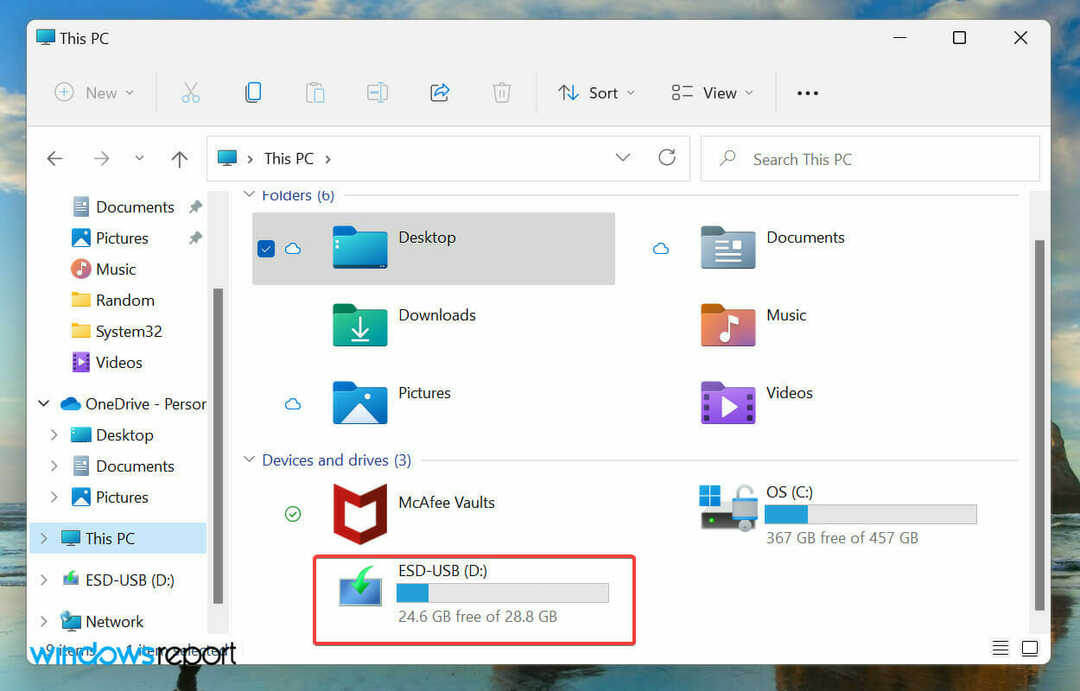
- Κάντε διπλό κλικ στο setup.exe αρχείο για να το εκκινήσετε.
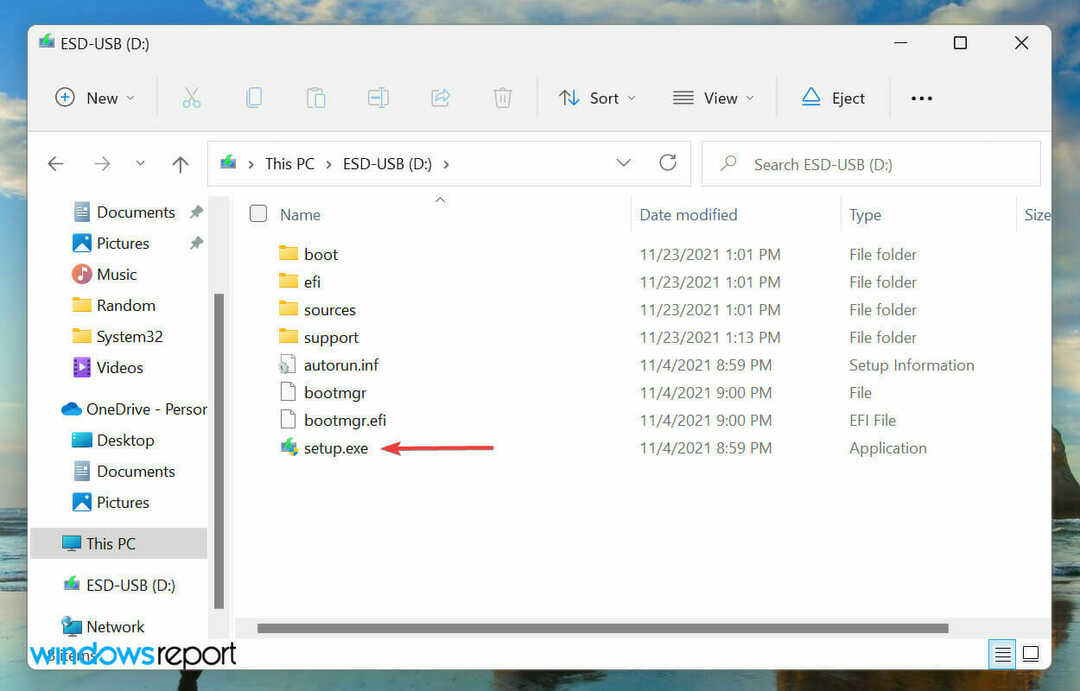
- Κάντε κλικ Ναί στο UAC (Έλεγχος λογαριασμού χρήστη) προτροπή.
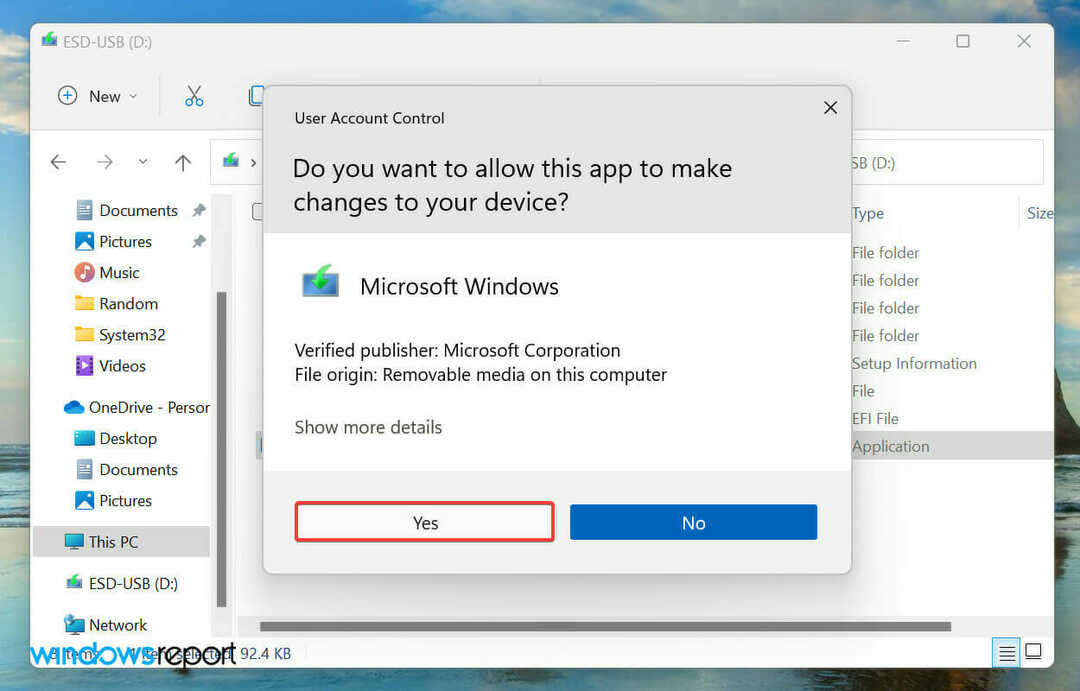
- Κάντε κλικ στο Αλλάξτε τον τρόπο λήψης ενημερώσεων από το Setup.
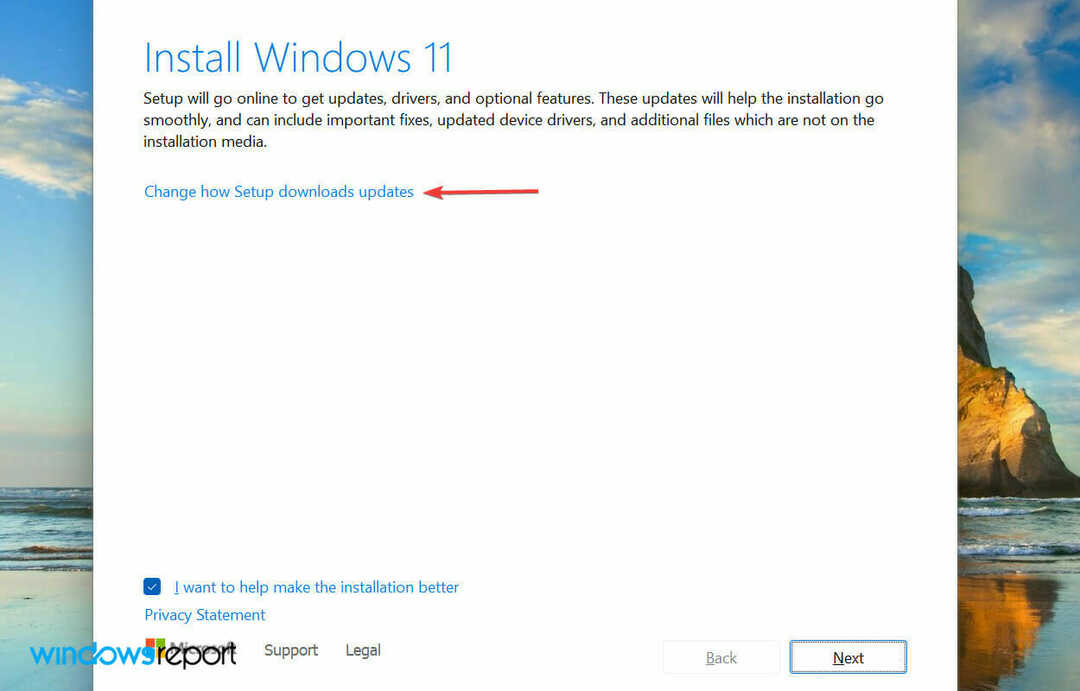
- Στη συνέχεια, επιλέξτε Οχι τώρα και κάντε κλικ στο Επόμενο για να διατηρήσετε τη διαδικασία επισκευής απλή και γρήγορη.
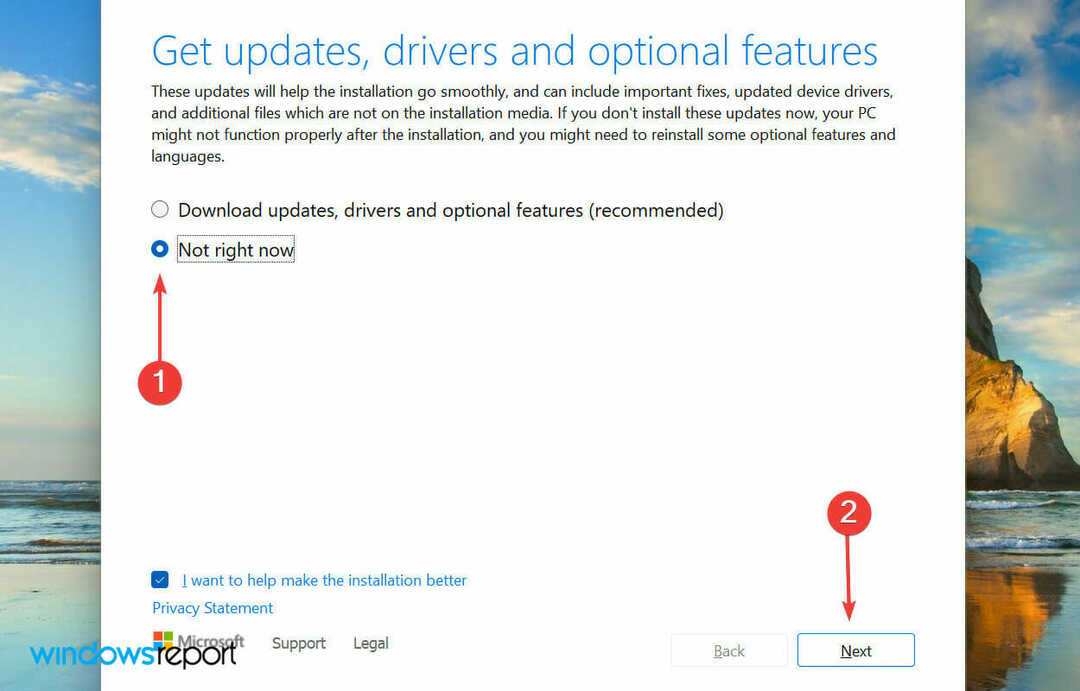
- Κάντε κλικ Αποδέχομαι στον πάτο.
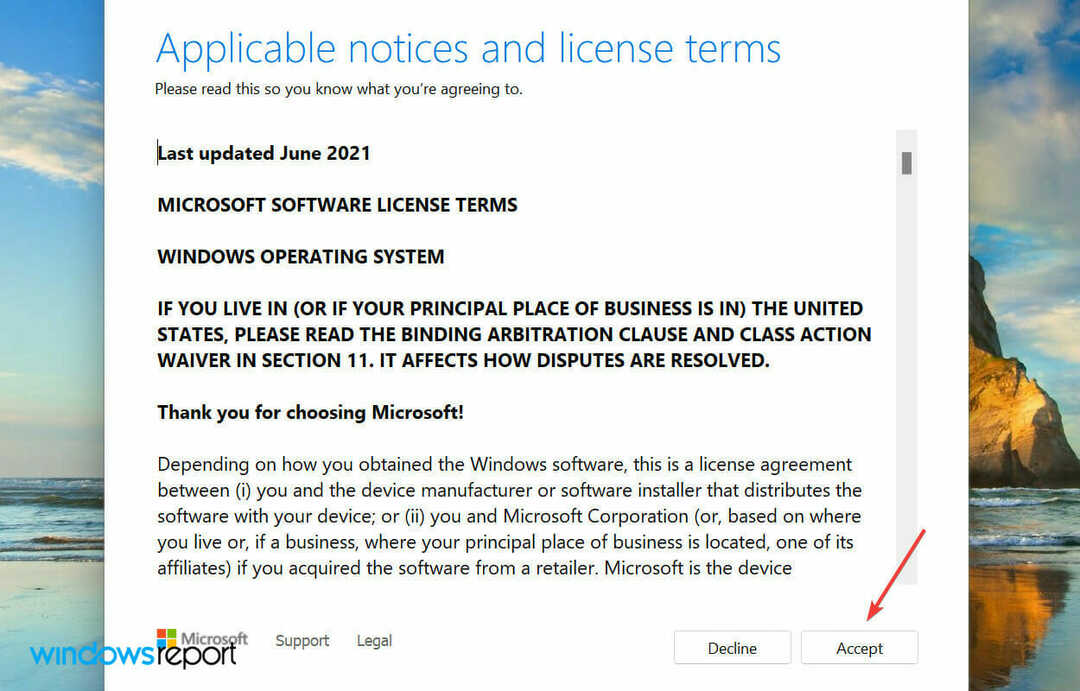
- Τώρα, κάντε κλικ στο Αλλάξτε τι να κρατήσετε.
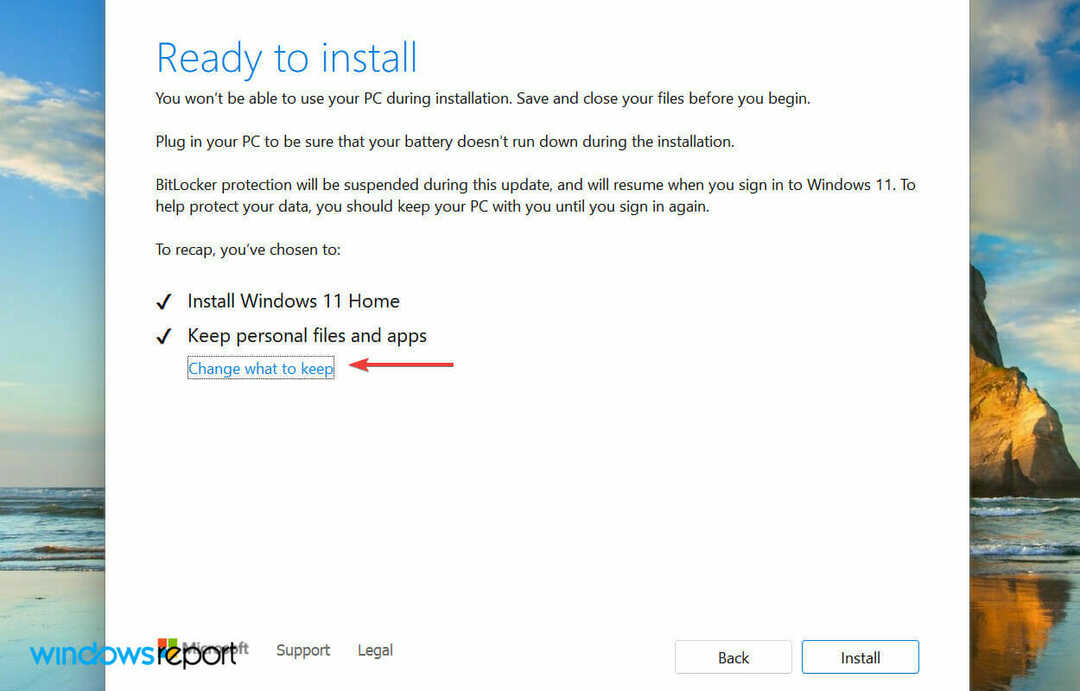
- Επιλέξτε την επιλογή για να Διατηρήστε προσωπικά αρχεία και εφαρμογές και κάντε κλικ στο Επόμενο στον πάτο.
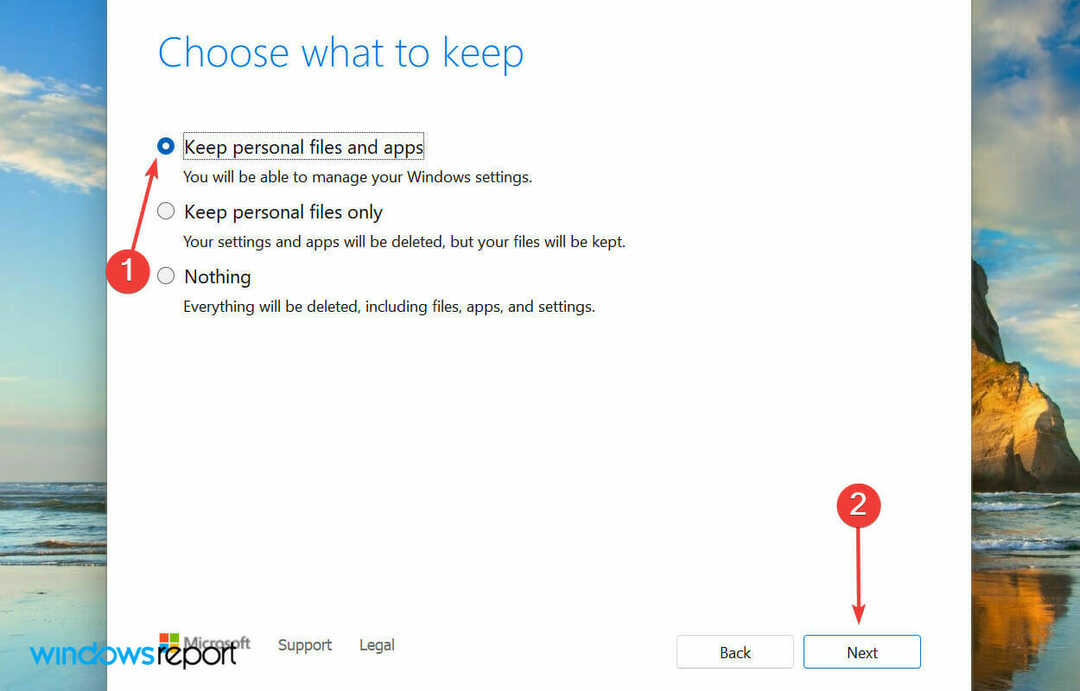
- Το τελευταίο βήμα είναι να κάνετε κλικ Εγκαθιστώ.
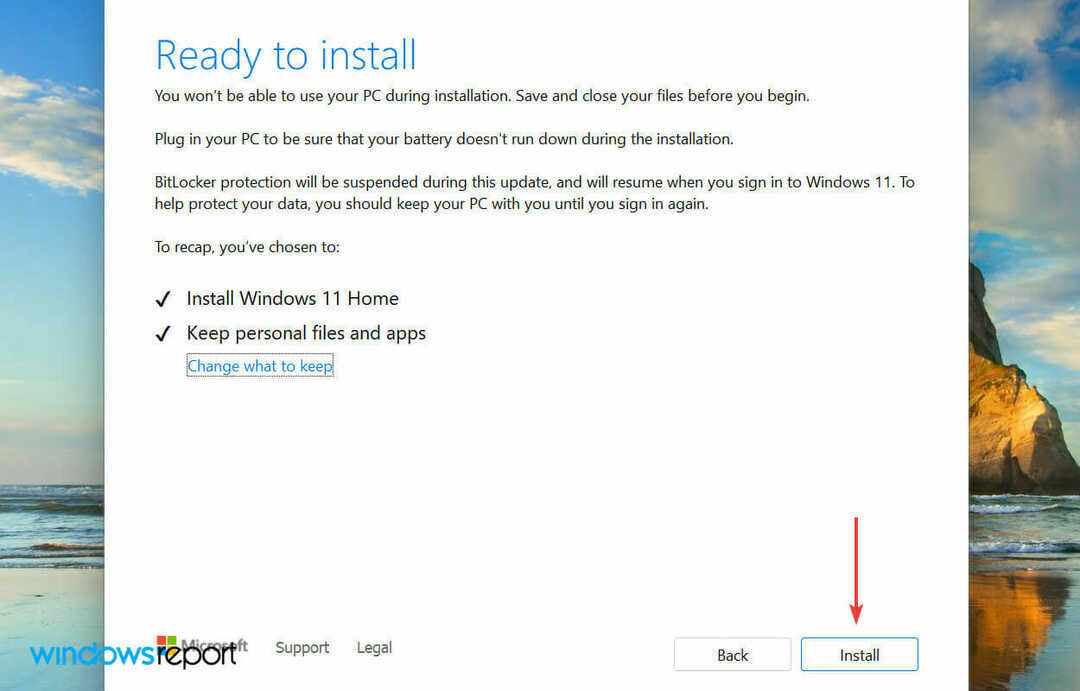
Η επιτόπια αναβάθμιση είναι μια αποτελεσματική διαδικασία επισκευής που μπορεί να χρησιμοποιηθεί για την εξάλειψη μιας μεγάλης ποικιλίας σφαλμάτων, συμπεριλαμβανομένων ορισμένων από τα πιο περίπλοκα χωρίς να επηρεάζονται τα αρχεία και οι εφαρμογές που είναι αποθηκευμένες στο Σύστημα.
Πώς μπορώ να εγκαταστήσω/κατεβάσω το .NET Framework 3.5 στα Windows 11;
- Τύπος Windows + μικρό να εκτοξεύσει το Αναζήτηση μενού, εισάγετε Ενεργοποιήστε ή απενεργοποιήστε τις δυνατότητες των Windows στο πεδίο κειμένου στην κορυφή και κάντε κλικ στο σχετικό αποτέλεσμα αναζήτησης.
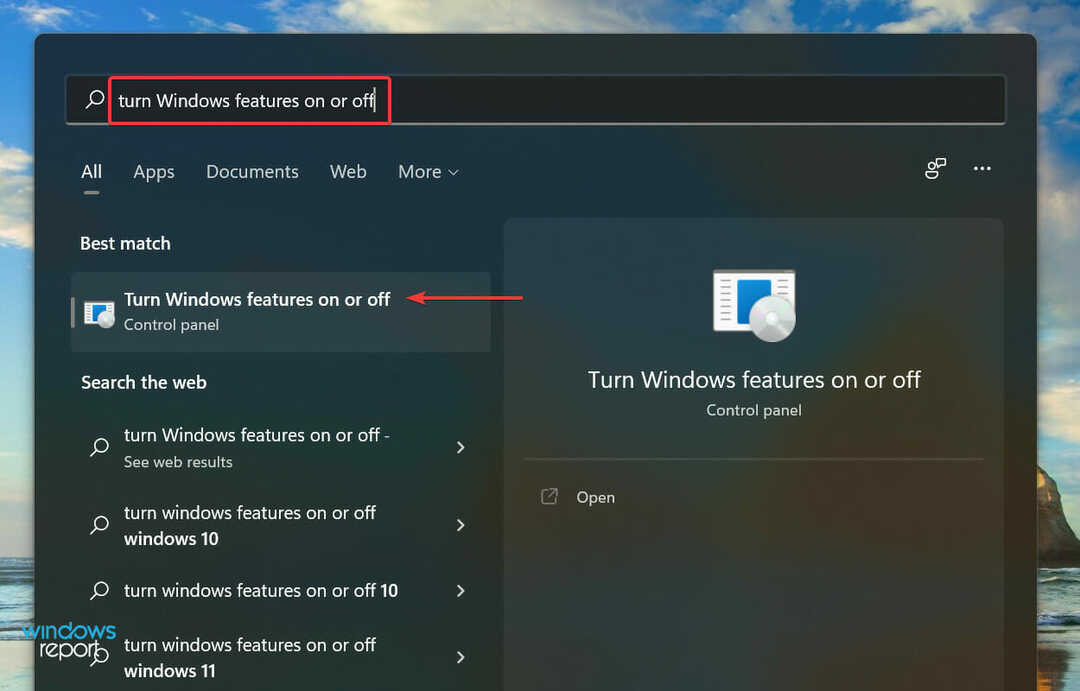
- Επιλέξτε το πλαίσιο ελέγχου για .NET Framework 3.5 και κάντε κλικ στο Εντάξει στον πάτο.
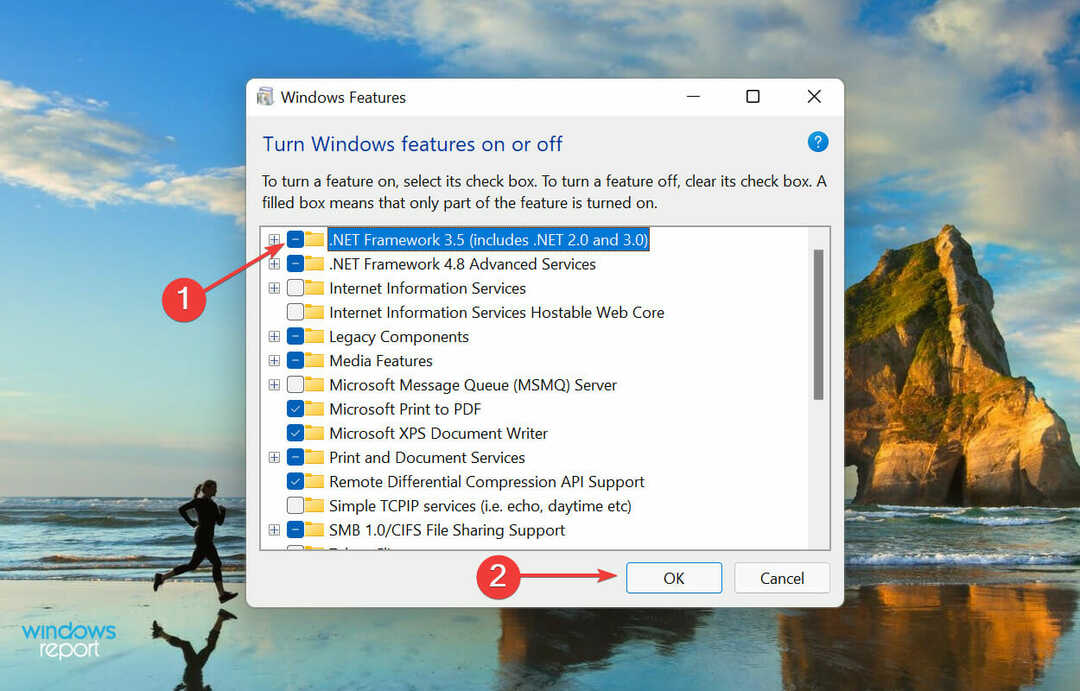
- Στη συνέχεια, επιλέξτε Αφήστε το Windows Update να κατεβάσει τα αρχεία για εσάς από τις δύο επιλογές που αναφέρονται εδώ.
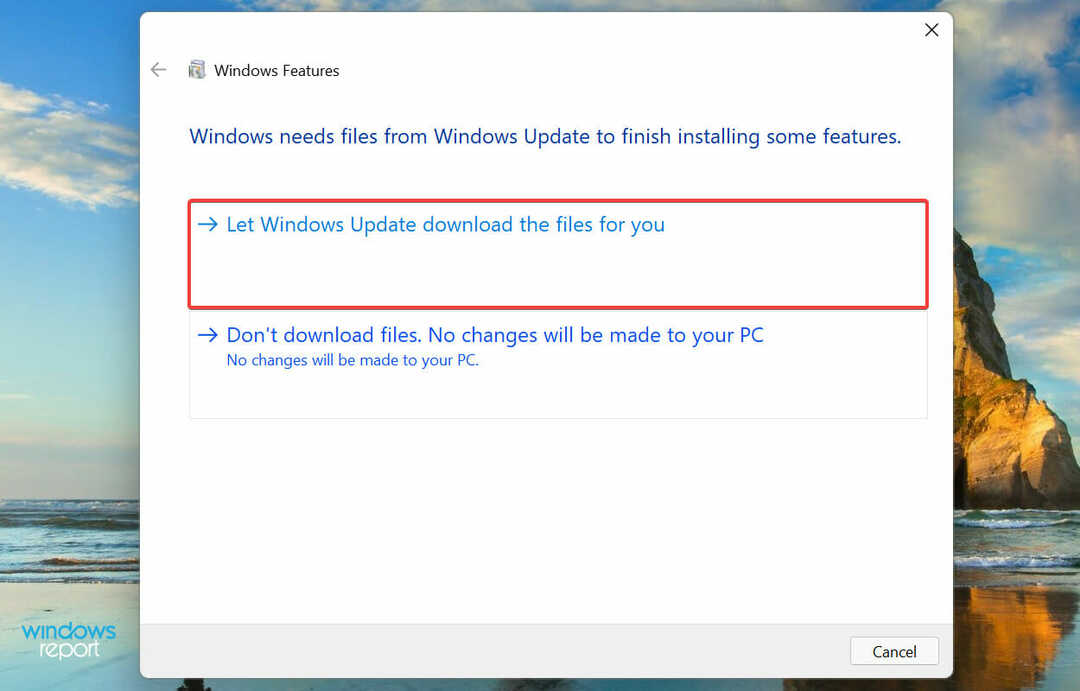
- Περιμένετε να γίνει λήψη των απαιτούμενων αρχείων και μόλις ολοκληρωθεί, επανεκκινήστε τον υπολογιστή για να εφαρμόσετε αποτελεσματικά τις αλλαγές.
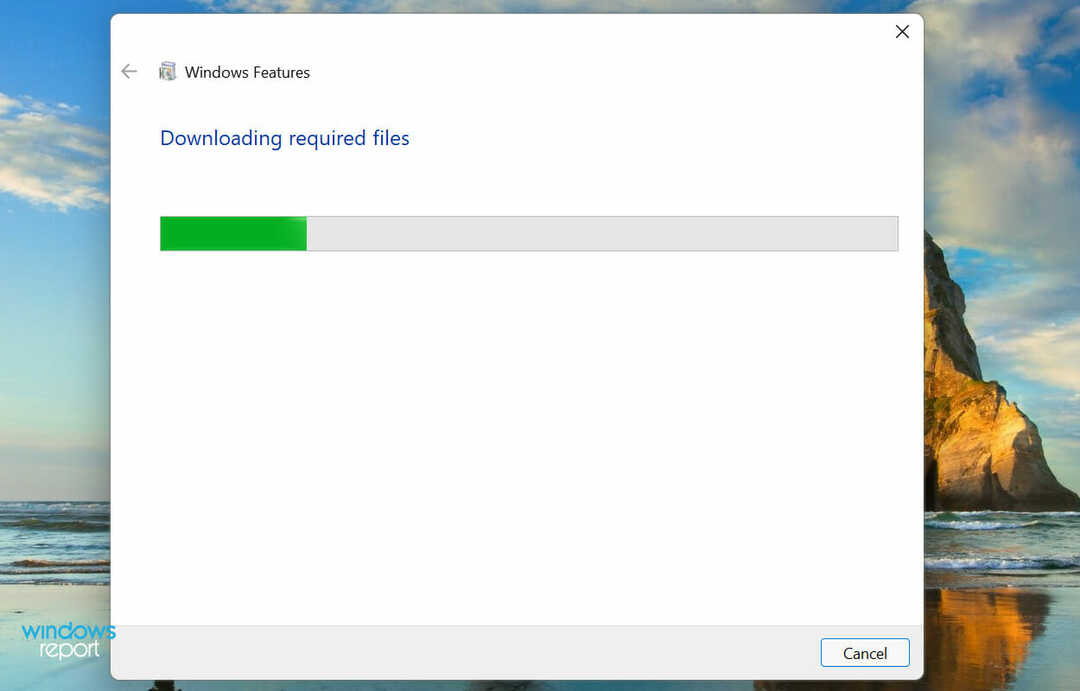
Έτσι μπορείτε να εγκαταστήσετε το .NET Framework 3.5 στα Windows 11 με απλά βήματα σε ελάχιστο χρόνο. Επίσης, δείτε πώς μπορείτε να διορθώσετε μερικά από τα κοινά σφάλματα .NET Framework 3.5. Αν και το άρθρο είναι για Windows 10, οι μέθοδοι λειτουργούν εξίσου καλά και στην πιο πρόσφατη επανάληψη.
Αυτοί είναι όλοι οι τρόποι με τους οποίους μπορείτε να διορθώσετε το σφάλμα 0x80071AB1 στα Windows 11 και να εγκαταστήσετε το .NET Framework για να εξαλείψετε προβλήματα στην εκτέλεση εφαρμογών.
Σε περίπτωση που το Το .NET Framework 3.5 λείπει από τον υπολογιστή σας με Windows 10, ελέγξτε πώς να το εγκαταστήσετε.
Μη διστάσετε να μας πείτε ποια επιδιόρθωση λειτούργησε και την εμπειρία σας από τα Windows 11 μέχρι στιγμής, στην παρακάτω ενότητα σχολίων.


